Conectar/controlar ordenadores en red con KontrolPack

Controle fácilmente los ordenadores de su red con KontrolPack. Conecte y administre fácilmente ordenadores con diferentes sistemas operativos.
Slay The Spire es un videojuego roguelike de construcción de mazos desarrollado por MegaCrit y publicado por Humble Bundle. El juego se lanzó en 2017 para Microsoft Windows, MacOS y Linux, seguido de otras plataformas en 2019. Aquí se explica cómo jugar Slay The Spire en tu sistema Linux.

Hacer que Slay the Spire funcione en Linux
Slay the Spire es un videojuego nativo de Linux; sin embargo, deberá obtener la última versión de Steam configurada para jugar en su computadora. Afortunadamente, casi todos los sistemas operativos principales de Linux son compatibles con Steam de una forma u otra.
Para que la aplicación Steam funcione en Linux, necesita una ventana de terminal. Para abrir una ventana de terminal en el escritorio de Linux, presione Ctrl + Alt + T en el teclado. O busque "terminal" en el menú de la aplicación para iniciarlo.
Con la ventana del terminal abierta y lista para usar, se puede instalar Steam. Siga las instrucciones de instalación a continuación que correspondan con el sistema operativo Linux que utiliza.
ubuntu
En Ubuntu, la aplicación Steam se puede instalar mediante el siguiente comando apt install .
sudo apt instalar vapor
Debian
Si está en Debian Linux, la forma más fácil de hacer que la aplicación Steam funcione es descargándola del sitio web de Valve. También es posible instalar la aplicación desde los repositorios, pero no cubriremos esas instrucciones en esta guía.
Para obtener la última versión de Steam para Debian,
wget https://steamcdn-a.akamaihd.net/client/installer/steam.deb
Después de descargar la última versión de Steam en su sistema Debian Linux, es hora de instalar el software. Usando el comando dpkg , instale la última versión de Steam en su computadora.
sudo dpkg -i steam.deb
Con el paquete Steam DEB instalado, use el comando apt-get install -f para corregir cualquier problema de dependencia que pueda haber ocurrido durante el proceso de instalación.
arco linux
Para usar Steam en Arch Linux, primero deberá habilitar el repositorio de software "multilib". Abra el archivo /etc/pacman.conf como root en un editor de texto. Luego, busque la línea "multilib" y elimine el símbolo #. Además, elimine el símbolo # de la línea directamente debajo de él.
Después de editar las dos líneas, guarde el archivo de texto y ciérrelo. Luego, ejecute el comando pacman -Syy .
sudo pacman-Syy
Finalmente, con el repositorio de software "multilib" configurado, instale la última versión de Steam en su sistema Arch usando el comando pacman -S .
sudo pacman -S vapor
Fedora/OpenSUSE
Si usa Fedora u OpenSUSE Linux, podrá instalar la aplicación Steam a través de los repositorios de software incluidos de fábrica. Sin embargo, la aplicación Steam funciona mucho mejor a través de Flatpak, por lo que sugerimos instalar esa versión en su lugar.
paquete plano
Para que Steam funcione como Flatpak, habilite el tiempo de ejecución de Flatpak en su computadora . Después de configurar el tiempo de ejecución de Flatpak en su PC, use los dos comandos para instalar Steam en su sistema.
flatpak remoto-añadir --si-no-existe flathub https://flathub.org/repo/flathub.flatpakrepo
flatpak instalar flathub com.valvesoftware.Steam
Con la aplicación Steam instalada, ejecútela a través del menú de la aplicación e inicie sesión en su cuenta. Luego, siga las instrucciones paso a paso a continuación para que Slay the Spire funcione en Linux.
Paso 1: busque el botón "Tienda" dentro de la aplicación Steam y haga clic en él con el mouse. Después de seleccionar el botón "Tienda", ubique el cuadro de búsqueda y haga clic en él con el mouse. Escribe "Mata a la aguja" y presiona Enter .
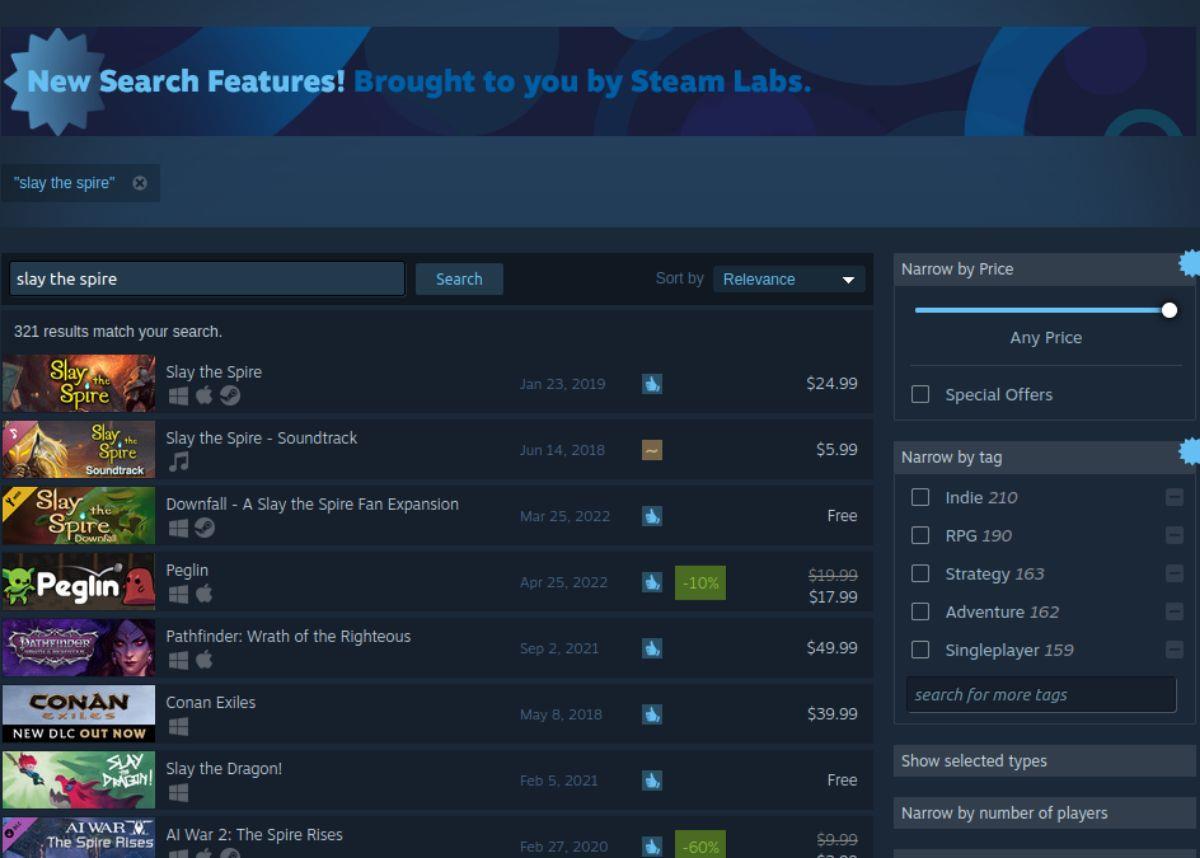
Paso 2: después de presionar la tecla Intro en el teclado, verá los resultados de búsqueda de Steam Store. Mire los resultados de "Slay the Spire" y haga clic en él para acceder a la página de la tienda Steam de Slay the Spire.
Paso 3: En la página de Slay the Spire Steam Store, busque el botón verde "Agregar al carrito" y haga clic en él con el mouse para agregar el juego a su carrito. Luego, seleccione el ícono del carrito para acceder a su carrito de Steam.
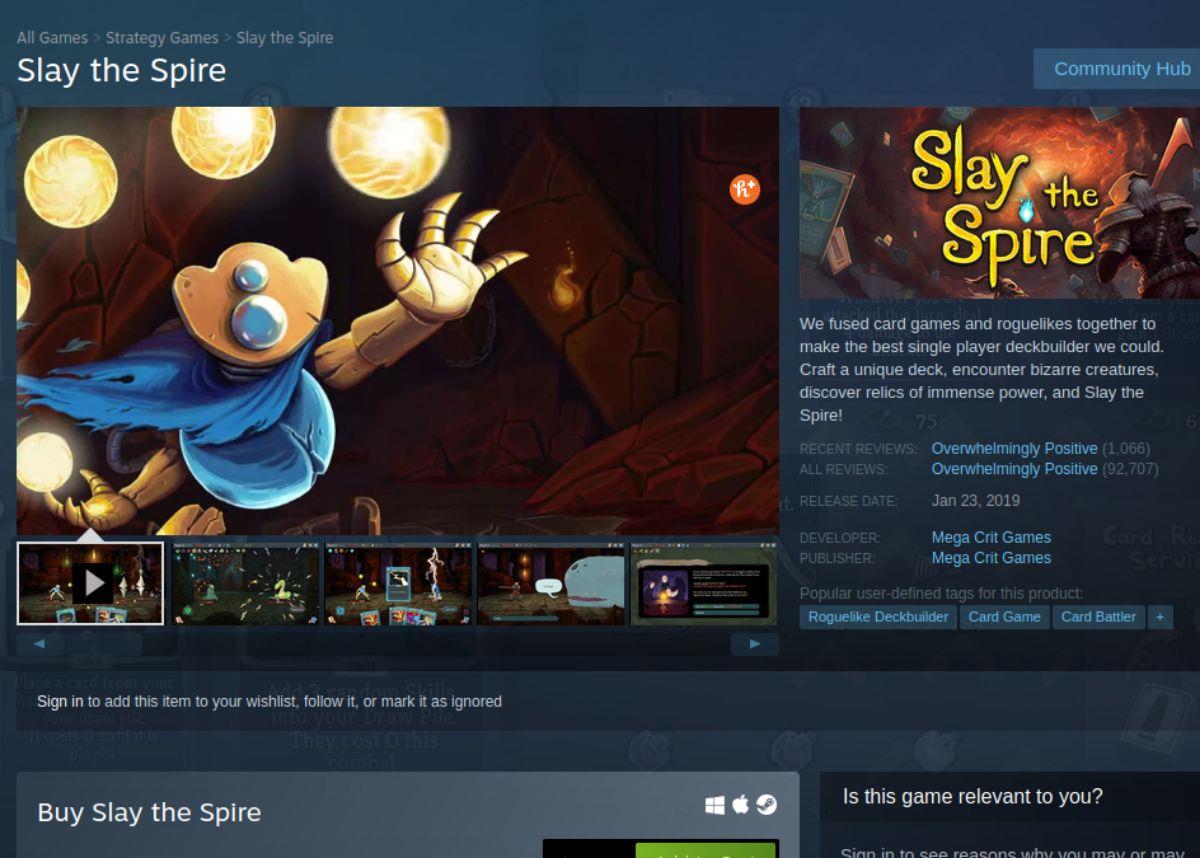
Una vez dentro del carrito de Steam, use la interfaz de usuario del carrito para comprar su juego.
Paso 4: busque el botón "Biblioteca" y selecciónelo con el mouse. Al seleccionar el
botón "Biblioteca", tendrá acceso a su biblioteca de juegos de Steam. Busca "Slay the Spire" y haz clic en él para acceder a la página de la biblioteca de Steam del juego.
En la página de la biblioteca Slay the Spire Steam, busque el botón azul "INSTALAR" y haga clic en él con el mouse para descargar e instalar el juego en su computadora.

Paso 5: Después de que la aplicación Steam complete la descarga de Slay the Spire, el botón azul "INSTALAR" se convertirá en un botón verde "JUGAR". Seleccione este botón para iniciar Slay the Spire en su PC con Linux.
Solución de problemas
Slay the Spire es un juego nativo de Linux, por lo que debería funcionar bien en tu sistema. Sin embargo, si tiene problemas, considere consultar ProtonDB para obtener información sobre cómo solucionar los problemas que encuentre mientras juega.
Controle fácilmente los ordenadores de su red con KontrolPack. Conecte y administre fácilmente ordenadores con diferentes sistemas operativos.
¿Quieres realizar tareas repetidas automáticamente? En lugar de tener que pulsar un botón manualmente varias veces, ¿no sería mejor que una aplicación...?
iDownloade es una herramienta multiplataforma que permite descargar contenido sin DRM del servicio iPlayer de la BBC. Permite descargar vídeos en formato .mov.
Hemos estado cubriendo las características de Outlook 2010 con mucho detalle, pero como no se lanzará antes de junio de 2010, es hora de mirar Thunderbird 3.
De vez en cuando, todos necesitamos un descanso. Si buscas un juego interesante, prueba Flight Gear. Es un juego gratuito, multiplataforma y de código abierto.
MP3 Diags es la herramienta definitiva para solucionar problemas en tu colección de música. Etiqueta correctamente tus archivos MP3, añade carátulas de álbumes faltantes y corrige el VBR.
Al igual que Google Wave, Google Voice ha generado un gran revuelo en todo el mundo. Google busca cambiar la forma en que nos comunicamos y, dado que se está convirtiendo en...
Hay muchas herramientas que permiten a los usuarios de Flickr descargar sus fotos en alta calidad, pero ¿hay alguna forma de descargar Favoritos de Flickr? Recientemente, descubrimos...
¿Qué es el sampling? Según Wikipedia, «es el acto de tomar una porción, o muestra, de una grabación de sonido y reutilizarla como un instrumento o...
Google Sites es un servicio de Google que permite alojar un sitio web en su servidor. Sin embargo, existe un problema: no incluye una opción integrada para realizar copias de seguridad.



![Descarga FlightGear Flight Simulator gratis [Diviértete] Descarga FlightGear Flight Simulator gratis [Diviértete]](https://tips.webtech360.com/resources8/r252/image-7634-0829093738400.jpg)




